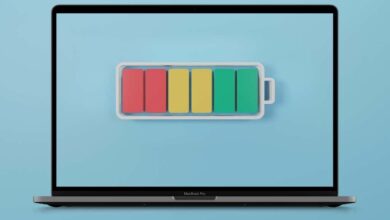كيفية التحقق من حالة التغطية أو الضمان لأجهزة Apple الخاصة بك

تأتي أجهزة Apple مع ضمان محدود للأجهزة لمدة عام واحد من تاريخ الشراء، إلى جانب 90 يومًا من الدعم الفني. بالإضافة إلى ذلك، تقوم AppleCare+ بتمديد التغطية لمدة تصل إلى 24 أو 36 شهرًا أو أكثر. سواء كنت تقوم باستكشاف مشكلة ما وإصلاحها، أو التخطيط للإصلاحات، أو مجرد فضول بشأن حماية جهازك، فمن الضروري مراقبة تلك المعلومات.
خلال هذا البرنامج التعليمي، سنوجهك عبر طرق متعددة للتحقق من التغطية أو حالة الضمان لجهاز iPhone وMac وApple Watch والمزيد.
تحقق من التغطية من خلال جهاز Apple الخاص بك
أسرع طريقة للتحقق من التغطية والضمان لجهاز iPhone أو iPad أو iPod touch أو Mac هي من خلال الجهاز نفسه. يمكنك أيضًا استخدام iPhone للتحقق من حالة الضمان لـ Apple Watch وAirPods.
تحقق من التغطية وحالة الضمان لأجهزة iPhone وiPod touch وiPad
- افتح تطبيق الإعدادات على جهاز iOS أو iPadOS الخاص بك، ثم اضغط على عام > عن.
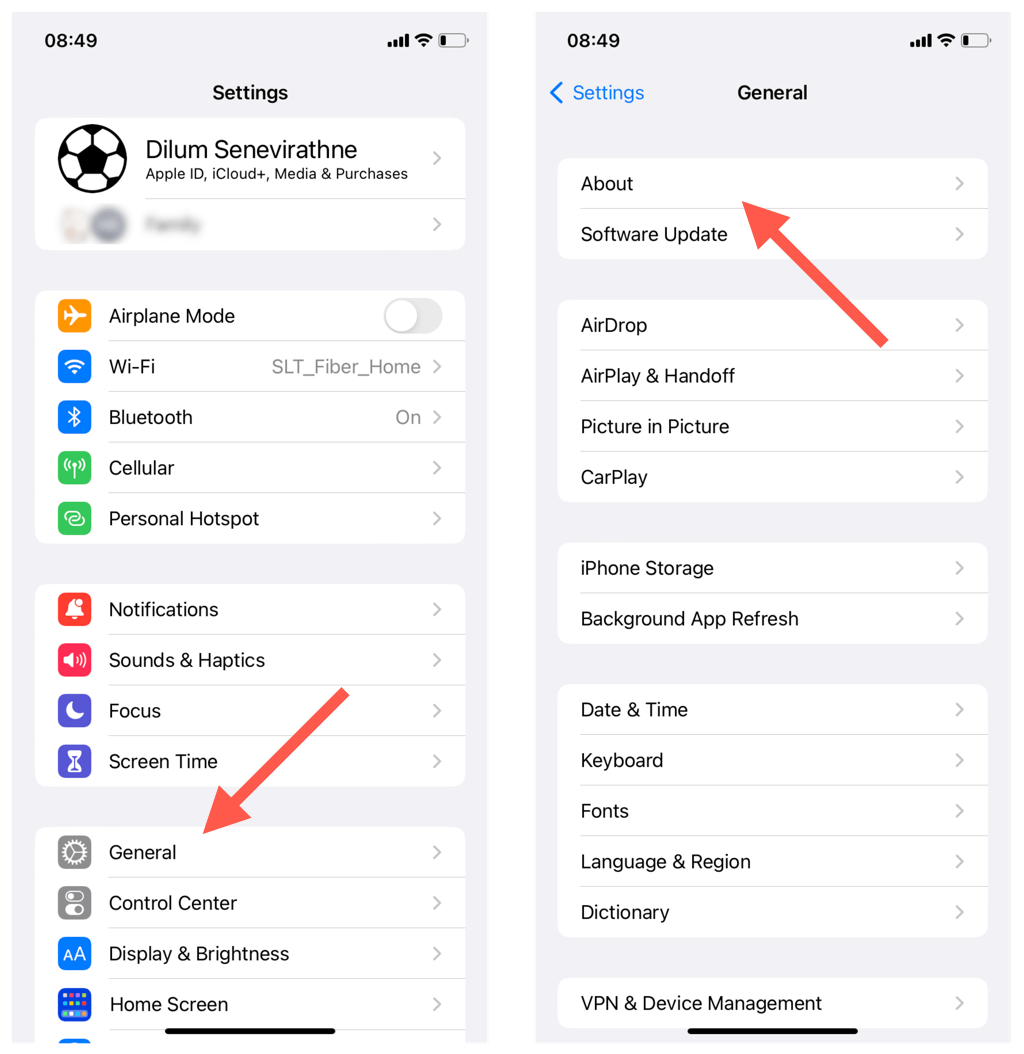
- اضغط على الخيار المسمى تغطية.
- اضغط على جهاز iPhone أو iPad أو iPod touch الخاص بك أسفل هذا الجهاز قسم.
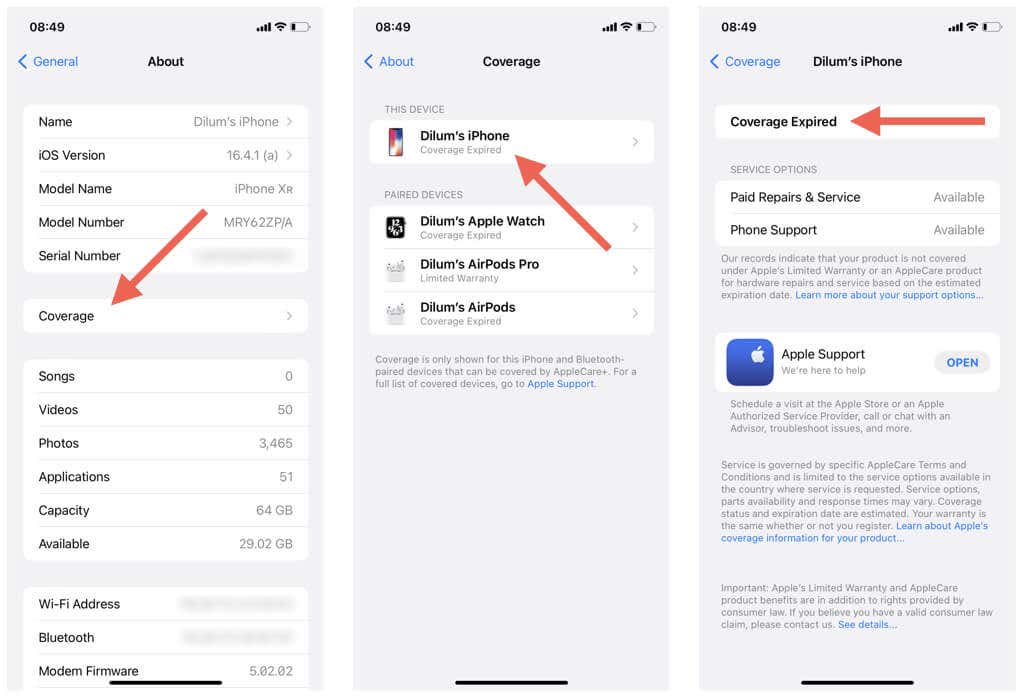
يجب أن يكون تاريخ انتهاء الضمان المحدود والدعم الفني، بما في ذلك أي تفاصيل تغطية AppleCare+، على الشاشة التالية. أ انتهت التغطية يشير الإشعار إلى أن جهازك خارج الضمان.
ملحوظة: إذا كان جهازك الذي يعمل بنظام iOS أو iPadOS مؤهلاً للحصول على AppleCare+ ولم تقم بتسجيله بعد، فمن المفترض أن ترى رسالة تغطية AppleCare+ متاحة الزر الذي يمكنك النقر عليه للاشتراك في الخدمة.
بالإضافة إلى ذلك، يمكنك العثور على حالة الضمان لأجهزة Bluetooth المقترنة، مثل Apple Watch وAirPods، داخل الأجهزة المقترنة قسم من تغطية شاشة. يمكنك أيضًا الحصول على المعلومات من خلال تطبيق Watch وشاشة جزء معلومات AirPods (المزيد حول ذلك أدناه).
تحقق من حالة التغطية والضمان لجهاز Mac الخاص بك
على جهاز MacBook Air أو MacBook Pro أو iMac أو Mac mini الذي يعمل بنظام macOS Ventura أو إصدار أحدث، يمكنك التحقق من حالة الضمان ومعلومات التغطية من خلال تطبيق إعدادات النظام الخاص به.
- افتح ال قائمة أبل وحدد اعدادات النظام.
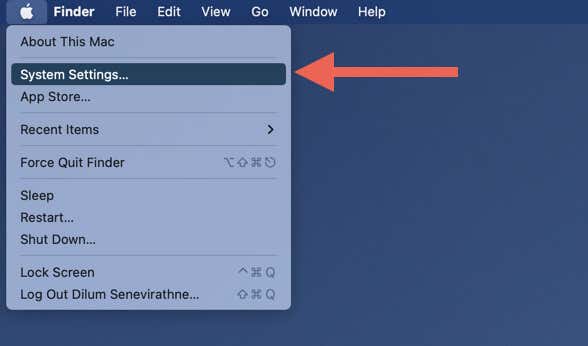
- اذهب إلى عام > عن.
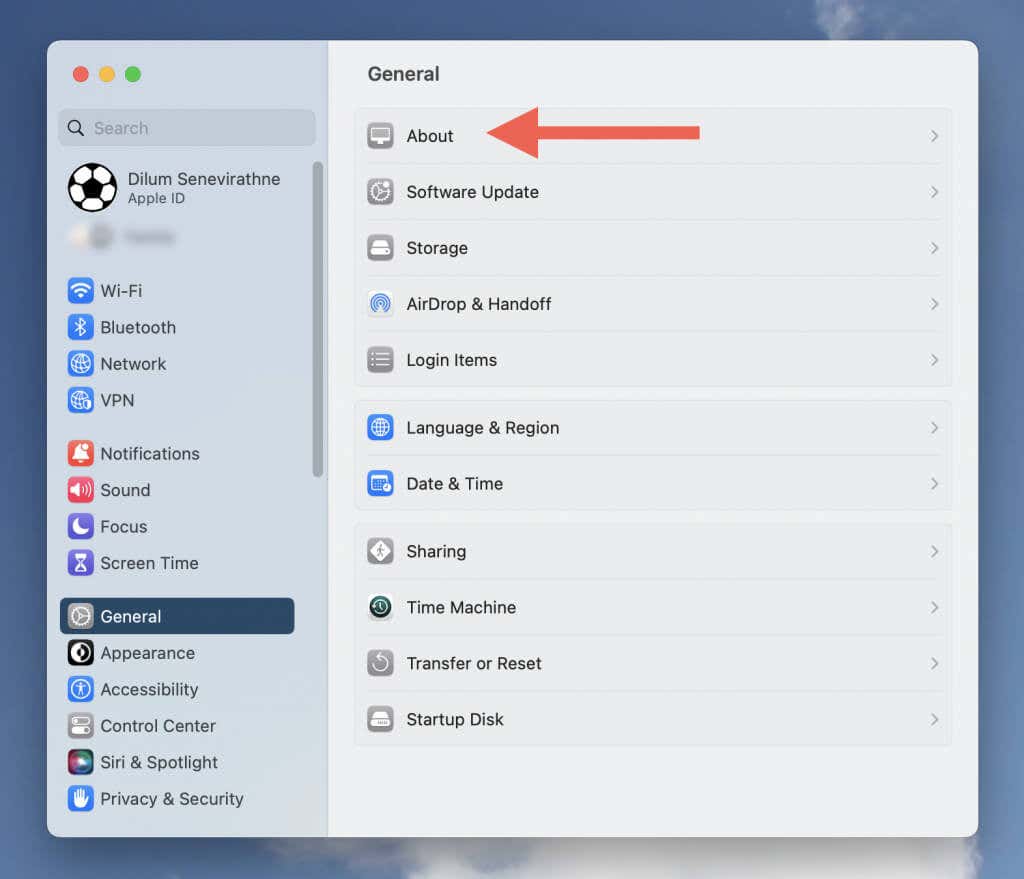
- حدد تفاصيل زر بجوار تغطية/ضمان محدود.
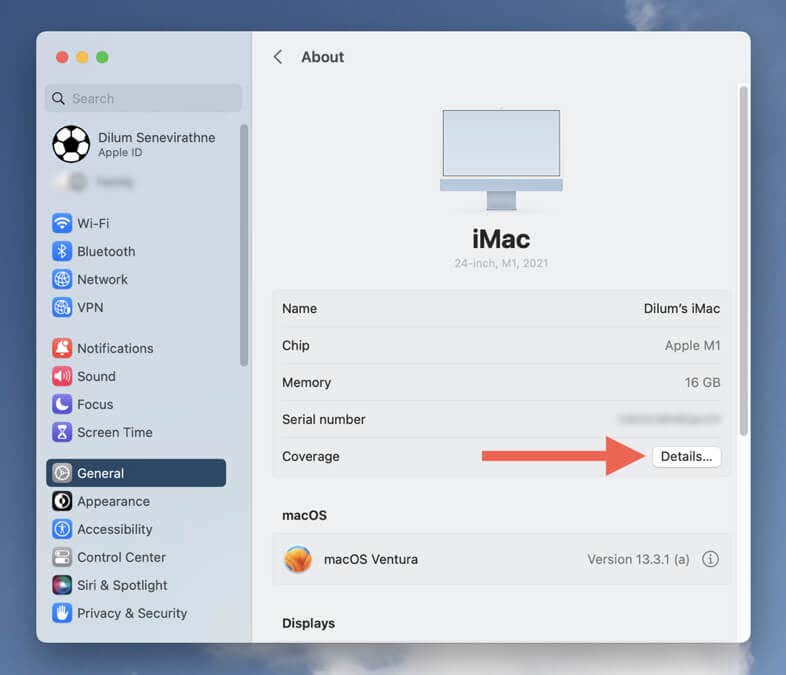
- تحقق من النافذة المنبثقة للحصول على الضمان المحدود لمدة عام واحد والدعم الفني ومعلومات AppleCare+.
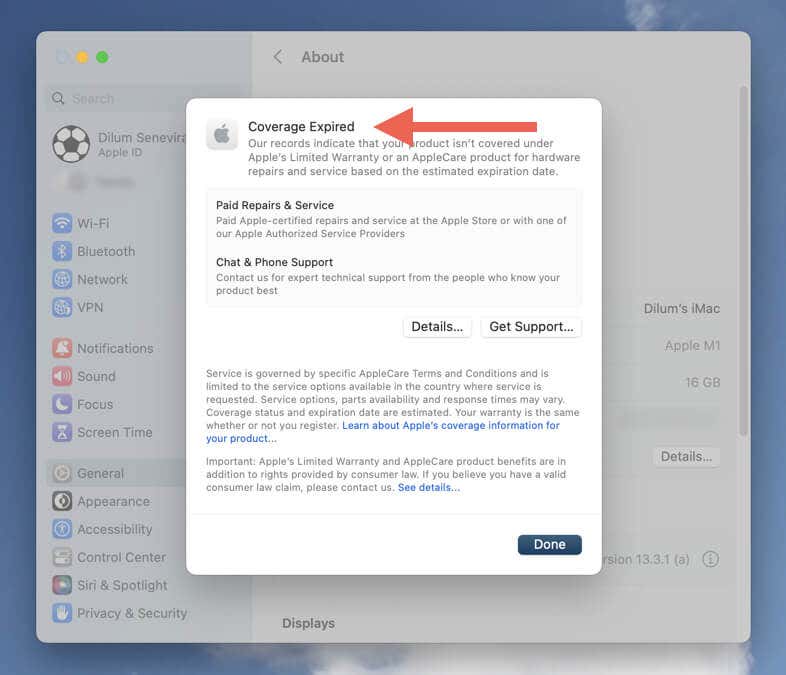
- يختار منتهي.
إذا كان جهاز Mac الخاص بك يعمل بنظام التشغيل macOS Monterey أو إصدار أقدم، فاتبع الخطوات التالية بدلاً من ذلك:
- افتح ال قائمة أبل وحدد حول هذا ماك.
- التبديل إلى خدمة فاتورة غير مدفوعة.
- يختار تحقق من خدمتي و تغطية الدعم حالة.
تحقق من حالة التغطية والضمان لساعة Apple Watch الخاصة بك
- افتح تطبيق Watch على جهاز iPhone المقترن.
- التبديل إلى ساعتي علامة التبويب وانقر فوق عام > عن.
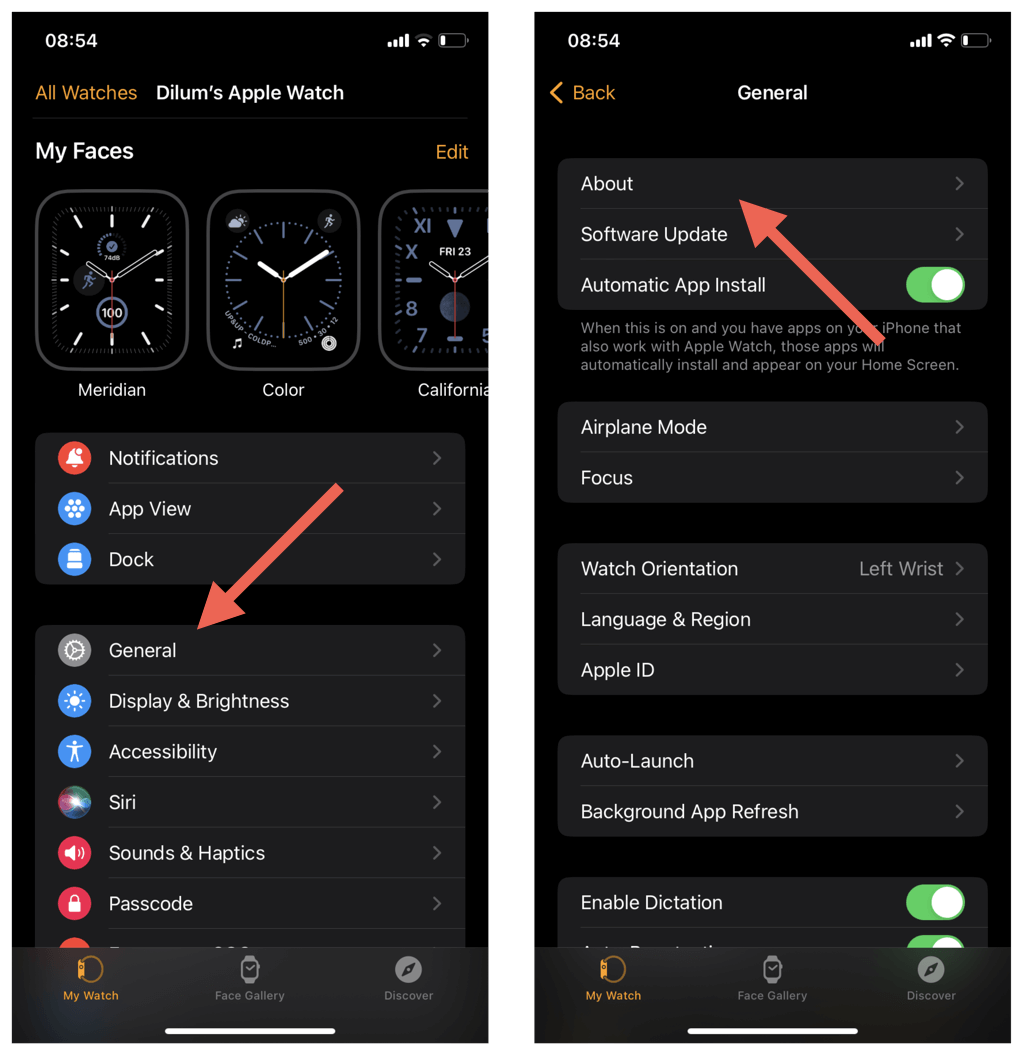
- مقبض تغطية/ضمان محدود للتحقق من ضمان Apple Watch ومعلومات تغطية الخدمة.
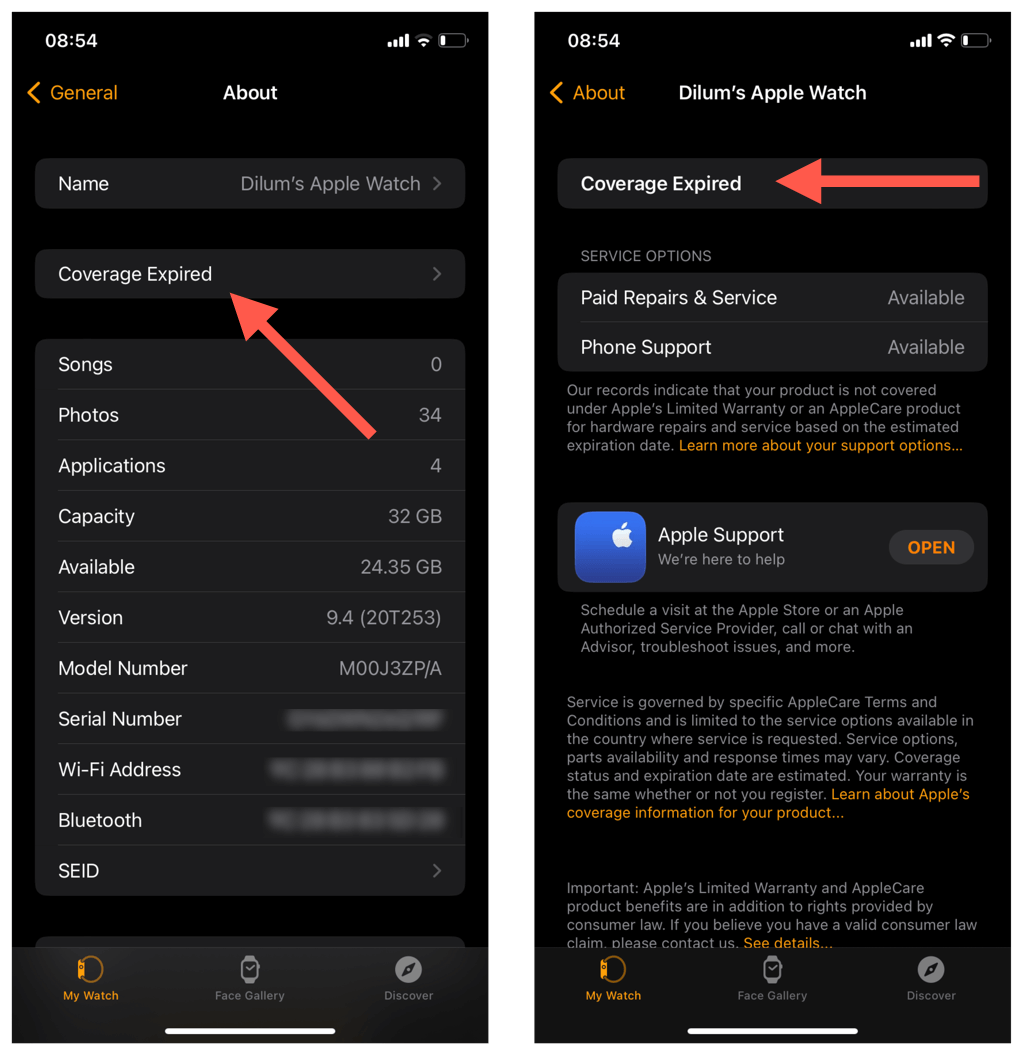
تحقق من حالة الضمان لجهاز AirPods الخاص بك
- قم بتوصيل AirPods بجهاز iPhone أو iPod touch أو iPad.
- افتح تطبيق الإعدادات واضغط على AirPods. أو اضغط على بلوتوث وحدد معلومات بجوار AirPods الخاص بك.
- مقبض تغطية/ضمان محدود للتحقق من ضمان Apple وتغطية الخدمة.
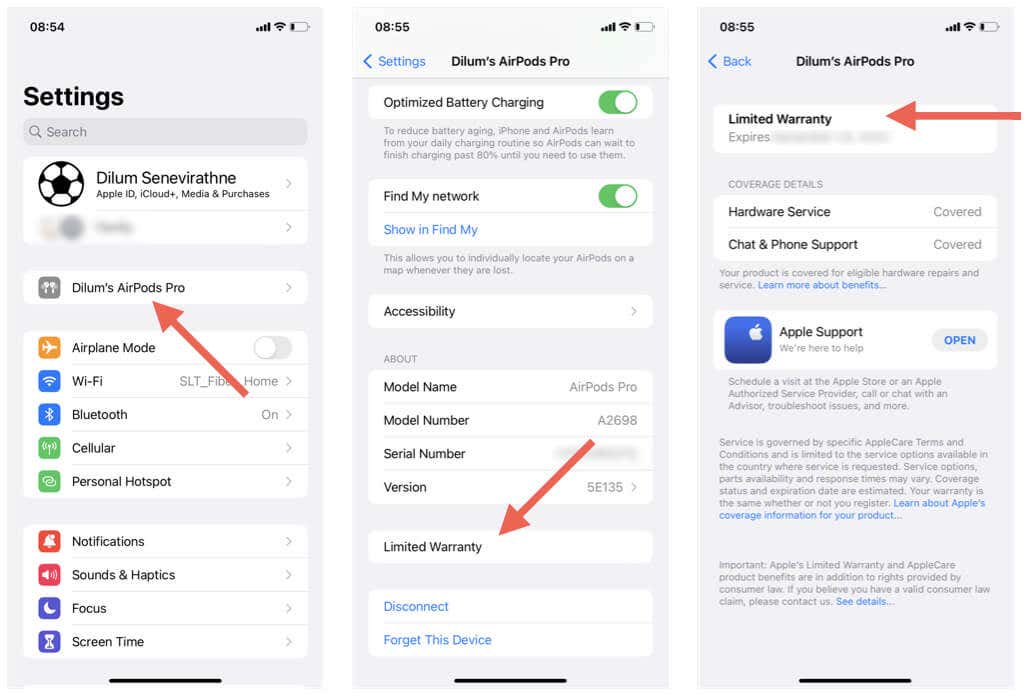
تفضل بزيارة موقع تغطية الشيكات الخاص بشركة Apple
توفر بوابة الويب الخاصة بـ Check Device Coverage من Apple طريقة ملائمة للتحقق من حالة الضمان لجهاز Apple من خلال أي متصفح سطح مكتب أو محمول. ما عليك سوى إدخال الرقم التسلسلي للجهاز أو IMEI للوصول إلى المعلومات بسرعة. يعمل مع جميع أجهزة Apple، بما في ذلك AirTag وHomePod وApple TV.
ملحوظة: أسرع طريقة للعثور على الرقم التسلسلي لجهاز Apple هي التحقق من عبوته. تعرّف على طرق أخرى لتحديد الرقم التسلسلي لجهاز iPhone أو Mac أو Apple Watch.
- قم بزيارة موقع الويب الخاص بتغطية جهاز Apple Check (checkcoverage.apple.com)، أدخل الرقم التسلسلي للجهاز، وتأكد من أنك إنسان.
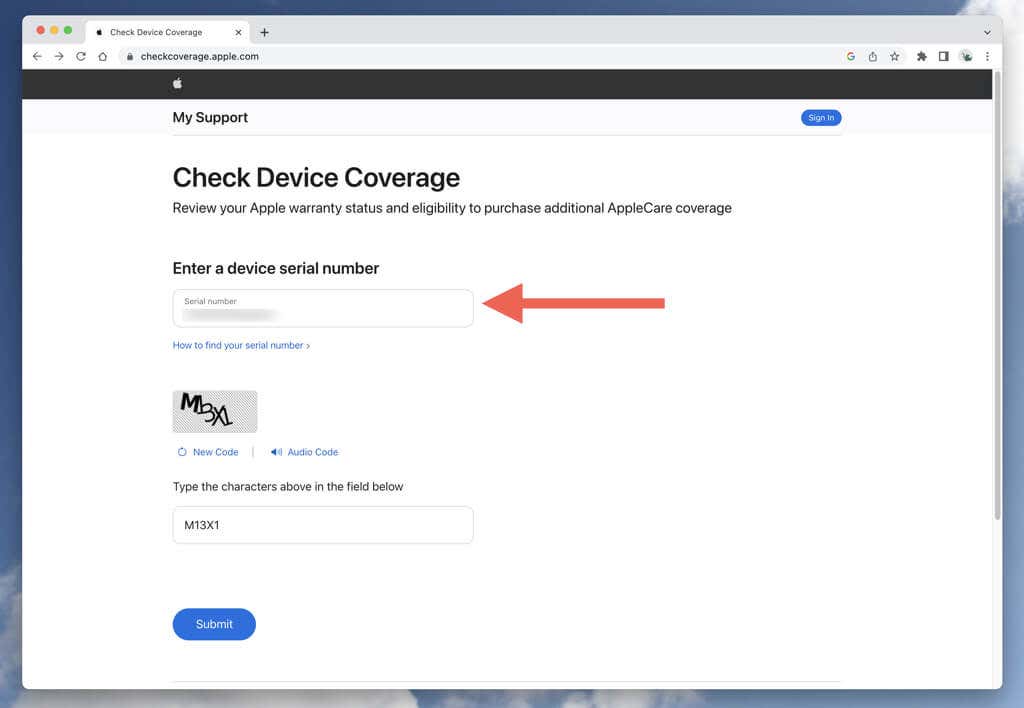
- يختار يُقدِّم لعرض الضمان المحدود والدعم الفني وتفاصيل تغطية AppleCare+.
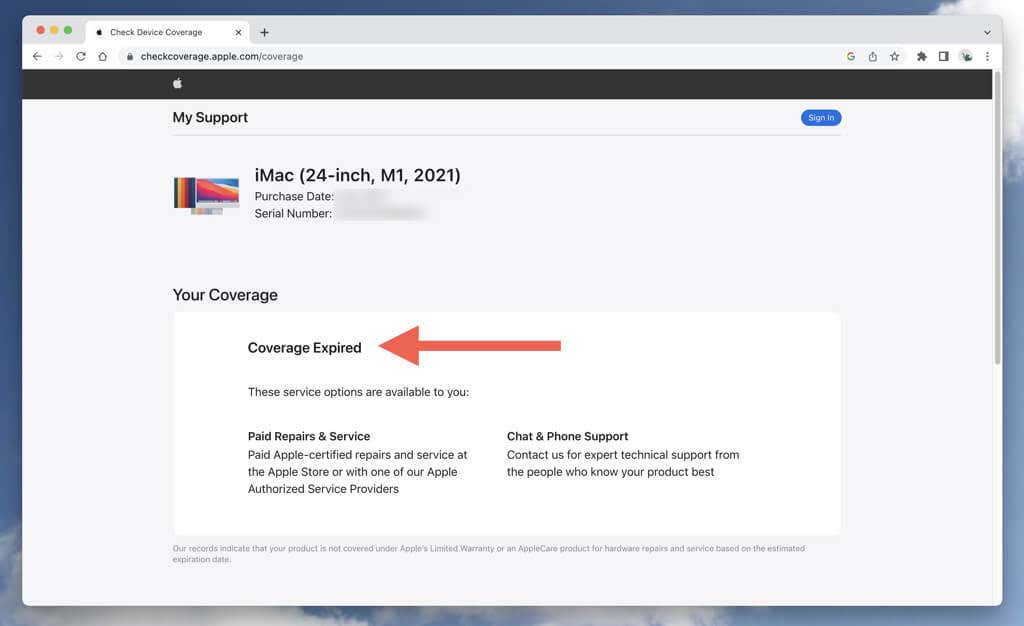
انتقل إلى صفحة الدعم الخاصة بشركة Apple
يمكنك تسجيل الدخول إلى معرف Apple الخاص بك من خلال متصفح سطح المكتب أو الهاتف المحمول وعرض معلومات الضمان لمنتجات مثل iPhone وMac وApple Watch. إليك الطريقة:
- يزور صفحة الدعم الخاصة بشركة Apple وقم بتسجيل الدخول باستخدام معرف Apple الخاص بك. من المفترض أن تشاهد قائمة بأجهزة Apple المرتبطة بمعرف Apple الخاص بك ضمن أجهزتي قسم.
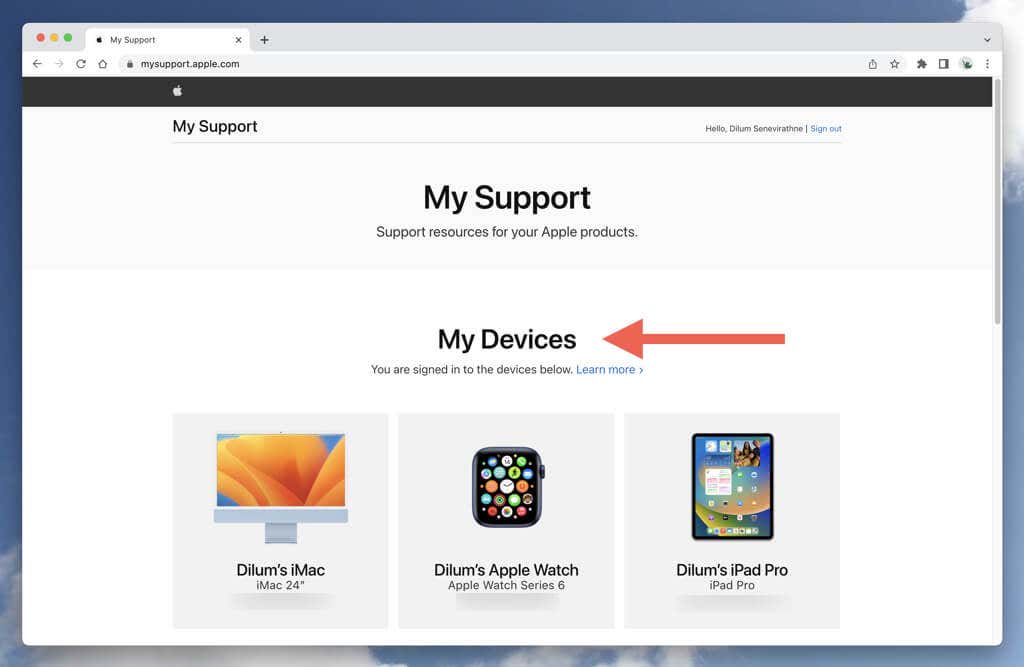
- حدد جهازًا لزيارة تفاصيل التغطية وحالة ضمان Apple.
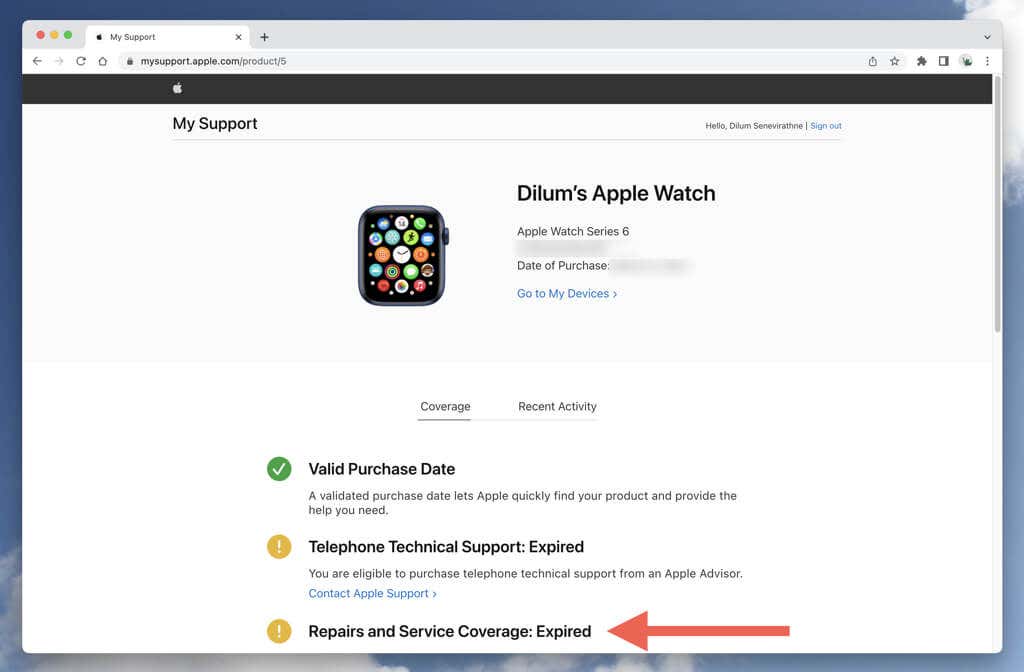
استخدم تطبيق دعم Apple
هناك طريقة أخرى للتحقق من تفاصيل الضمان لأجهزة Apple الخاصة بك وهي استخدام تطبيق Apple Support على جهاز iPhone أو iPad. فقط قم بالتنزيل والتشغيل دعم أبل، مقبض تحقق من التغطية، وحدد تفاصيل الجهاز بجوار الجهاز للحصول على المعلومات.
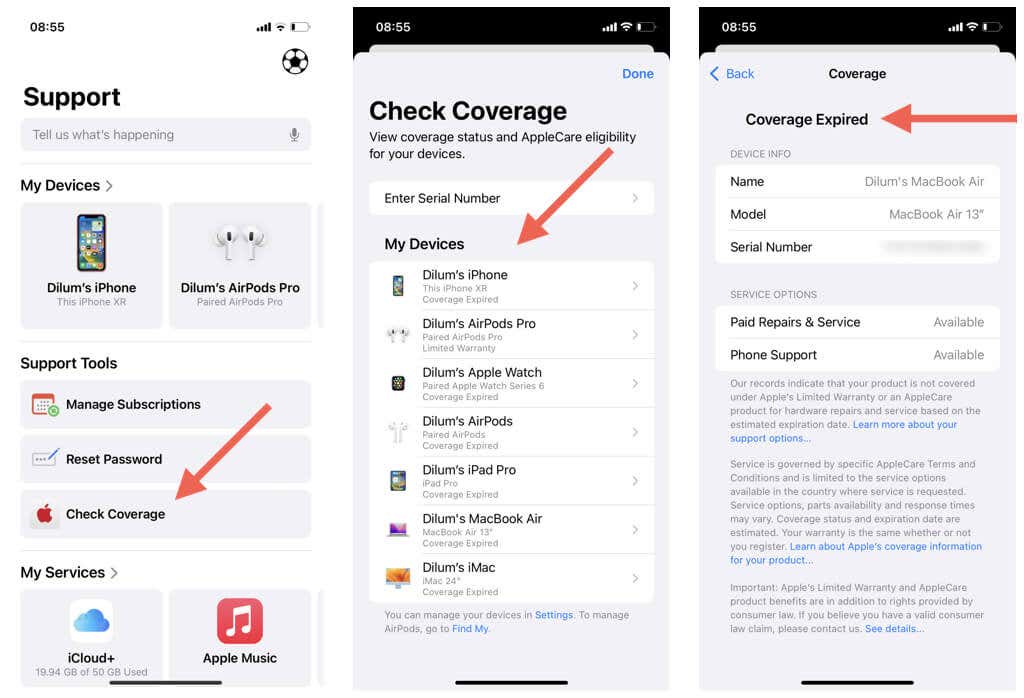
وبدلاً من ذلك، استخدم أدخل الرقم التسلسلي خيار لعرض تفاصيل التغطية لأجهزة Apple الإضافية عن طريق كتابة أرقامها التسلسلية.
ماذا عن ملحقات أبل؟
لا تظهر ملحقات Apple مثل Apple Pencil وMagic Mouse وMagSafe Charger ضمن قائمة أجهزة Apple ID الخاصة بك. كما أنها لن تظهر عند إدخال الرقم التسلسلي على بوابة التحقق من تغطية الجهاز من Apple.
بدلاً من ذلك، ابحث عن تاريخ الشراء في إيصال الشراء – إذا كنت قد اشتريته خلال آخر 12 شهرًا، فمن المفترض أن تكون قادرًا على المطالبة بالضمان من Apple أو أحد بائعي Apple المعتمدين.
تحقق بسهولة من تغطية الضمان لأجهزة Apple الخاصة بك
يعد التحقق من تغطية منتجات Apple الخاصة بك أمرًا سهلاً. من خلال التقنيات المختلفة المتوفرة تحت تصرفك، يمكنك على الفور تحديد ما إذا كانت أجهزتك لا تزال تحت الضمان أو مؤهلة للإصلاح. يمكنك استرداد المعلومات الضرورية مباشرةً من جهازك، أو استخدام بوابة التحقق من تغطية الأجهزة من Apple، أو تسجيل الدخول إلى معرف Apple الخاص بك، أو الاستفادة من تطبيق دعم Apple سهل الاستخدام.